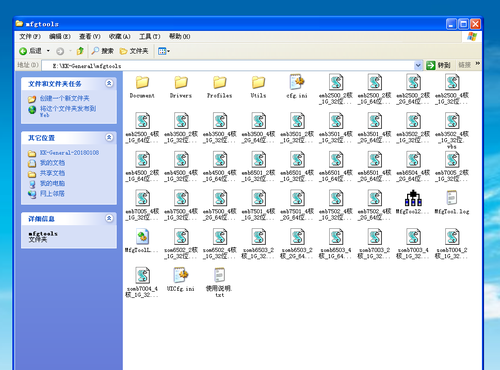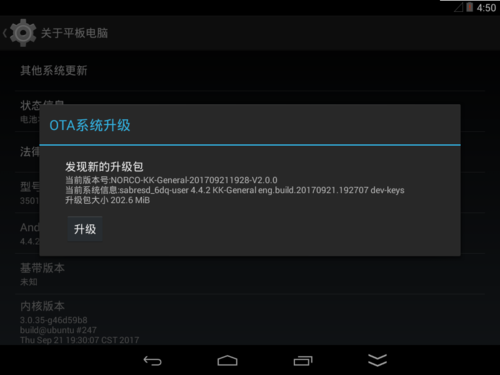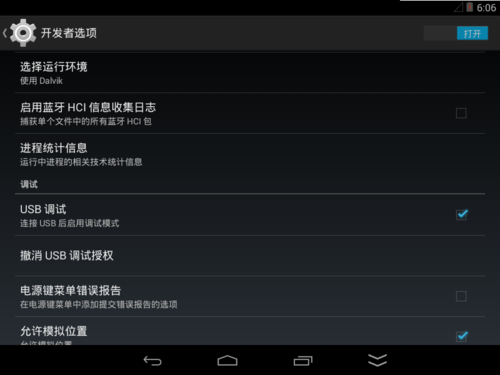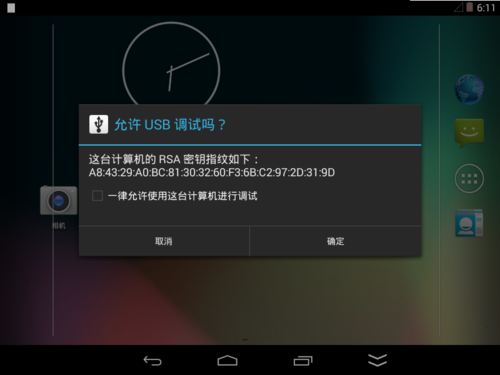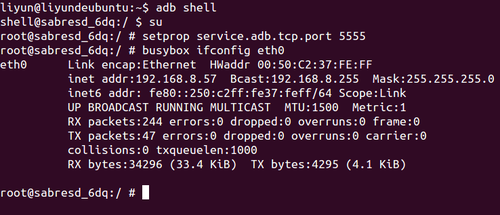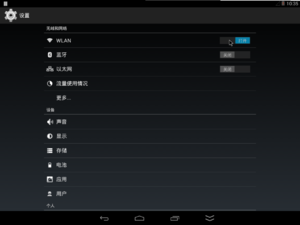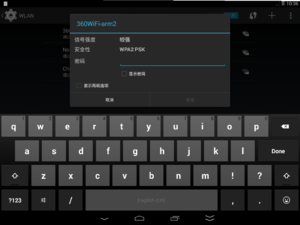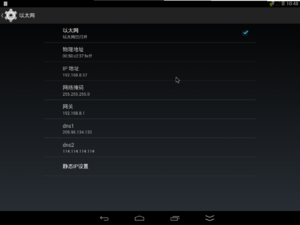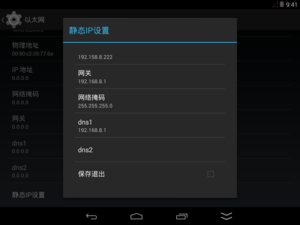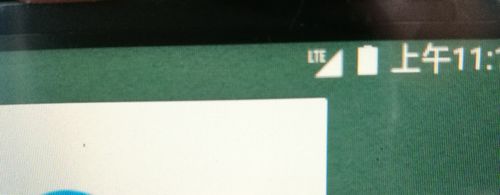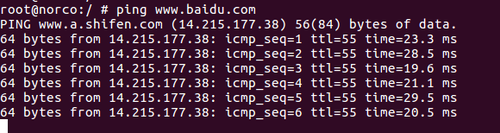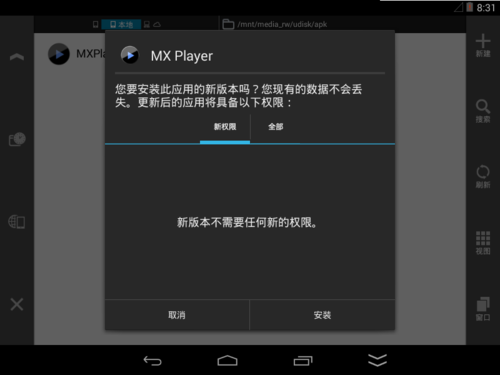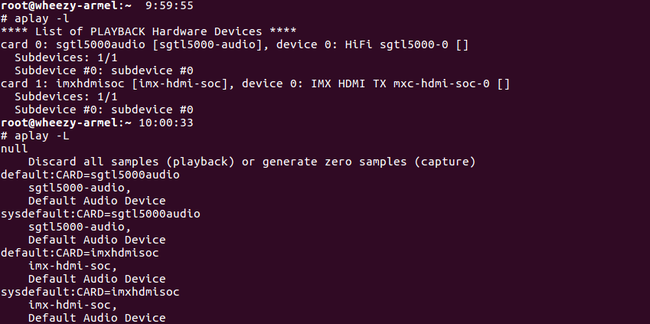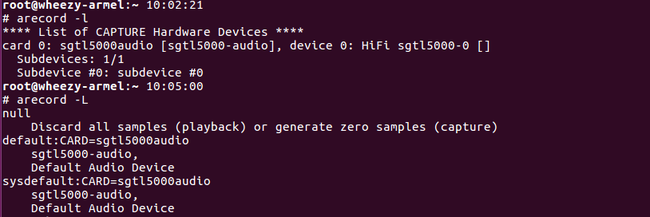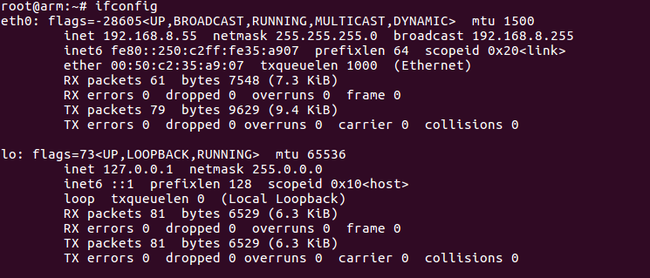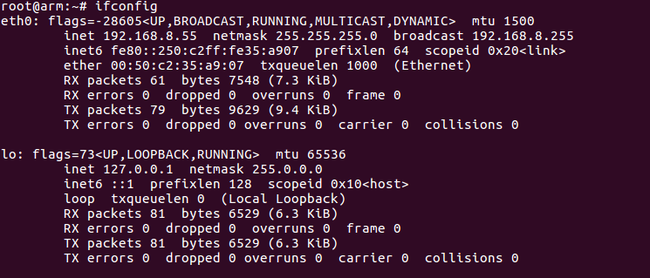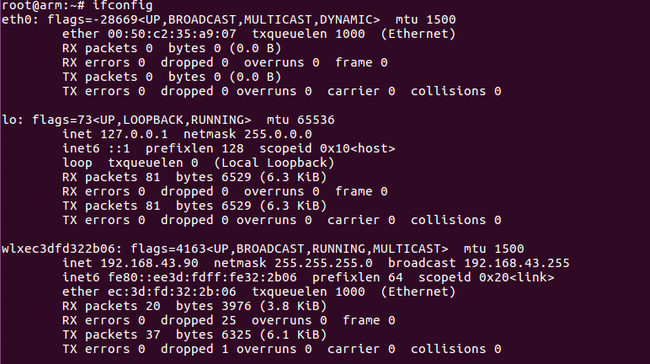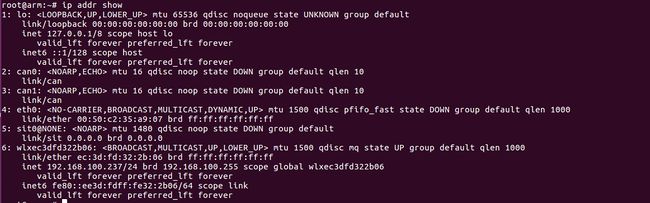SOM-6501
来自ARM Wiki
Tangdapeng(讨论 | 贡献)2018年6月26日 (二) 11:12的版本 (创建页面,内容为“=='''介绍'''== thumb|frameless|300px|正面 thumb|frameless|300px|背面 * SOM-6501(简称6501)是华北...”)
目录
介绍
- SOM-6501(简称6501)是华北工控面向工业,交通,信息化领域等研发的一款高可靠性工业核心主板,大小仅为80x60mm大小,可运行android,Ubuntu,debian,yocto等操作系统。
- SOM-6501为Cortex™-A9的高扩展性多核系列应用处理器,不仅具有超强的图形处理能力、1080p高清视频播放能力及应用计算能力,同时拥有极低的功耗。
- SOM-6501核心板可通过240PIN可定义总线与底板连接并提供丰富扩展。
资源特性
- CPU:Freescale Cortex™-A9 i.MX 6(单核、双核、四核可选)
- GPU:Vivante GC2000 / NEON SIMD
- DDR3 RAM:最大2GB
- Ethernet: 通过客户自定义底板可扩展1 x LAN
- Wireless/蓝牙:通过客户自定义底板可扩展1 x WIFI/BT
- Audio:通过客户自定义底板可扩展Line out + Line in + MIC in + Headphone
- 4G:通过客户自定义底板可扩展1 x MINI PCIe(WIFI/4G)
- eMMC:最大64G Flash
- SATA:通过客户自定义底板可扩展标准7+15Pin SATA 接口(仅i.Mx6Q支持)
- USB Host:通过客户自定义底板可扩展多路USB,USB_OTG x 1
- MicroSD Slot:通过客户自定义底板可扩展
- COM:通过客户自定义底板可扩展多路COM
- GPIO:通过客户自定义底板可扩展多路GPIO
- IIC:通过客户自定义底板可扩展
- CAN: 通过客户自定义底板可扩展
- Display:通过客户自定义底板可扩展HDMI,VGA,LVDS
- System Control:Reset switch, Power switch
- Temperature:Work -20 ~ 65, Storage -40 ~ 85
- Humidity:5% ~ 95%相对湿度,无冷凝
- PCB Size: 80 x 60 mm
- Power Supply:核心板3.3V主供电&5V OTG供电
- OS: Android , Yocto , Ubuntu , Debian
注意
- 相关功能需要底板扩展出该接口
接口布局和尺寸
接口概览
机械尺寸
接口说明
J11
Pin# 引脚定义 功能 Pin# 引脚定义 功能 1 GND / 2 +3.3V / 3 GND / 4 +3.3V / 5 GND / 6 +3.3V / 7 GND / 8 +3.3V / 9 GND / 10 +3.3V / 11 GND / 12 +3.3V / 13 GND / 14 +5V / 15 GND / 16 +5V / 17 PWRON / 18 ENET_TXD1 GPIO 29 19 DISP0_DAT23 GPIO 145 20 GND / 21 DISP0_DAT20 GPIO 142 22 DISP0_DAT16 GPIO 138 23 DISP0_DAT15 GPIO 137 24 DISP0_DAT19 GPIO 141 25 DISP0_DAT21 GPIO 143 26 DISP0_DAT11 GPIO 133 27 DISP0_DAT8 GPIO 125 28 DISP0_DAT6 GPIO 123 29 DISP0_DAT1 GPIO 118 30 DISP0_DAT2 GPIO 119 31 DISP0_DAT3 GPIO 120 32 DISP0_DAT10 GPIO 127 33 DI0_PIN15 GPIO 113 34 DISP0_DAT13 GPIO 135 35 DI0_DISP_CLK GPIO 112 36 DISP0_DAT4 GPIO 121 37 DISP0_DAT18 GPIO 140 38 DISP0_DAT22 GPIO 144 39 DISP0_DAT14 GPIO 136 40 DISP0_DAT17 GPIO 139
J8
Pin# 引脚定义 功能 Pin# 引脚定义 功能 1 DISP0_DAT12 GPIO 134 2 DISP0_DAT9 GPIO 126 3 DISP0_DAT7 GPIO 124 4 DISP0_DAT5 GPIO 122 5 DISP0_DAT0 GPIO 117 6 DI0_PIN3 GPIO 115 7 DI0_PIN2 GPIO 114 8 GND / 9 GND / 10 ENET_RX_ER GPIO 24 11 ENET_TX_EN GPIO 28 12 ENET_REF_CLK GPIO 23 13 ENET_RXD0 GPIO 27 14 ENET_TXD0 GPIO 30 15 EIM_D22 GPIO 86 16 EIM_D21 GPIO 85 17 GND / 18 GND / 19 EIM_BCLK GPIO 191 20 EIM_D30 GPIO 94 21 EIM_A25 GPIO 130 22 EIM_D29 GPIO 93 23 EIM_D31 GPIO 95 24 EIM_D20 GPIO 84 25 EIM_CS1 GPIO 56 26 EIM_OE GPIO 57 27 EIM_D19 GPIO 83 28 EIM_CS0 GPIO 55 29 EIM_D25 GPIO 89 30 EIM_LBA GPIO 59 31 EIM_D28 GPIO 92 32 EIM_D24 GPIO 88 33 EIM_D17 GPIO 81 34 EIM_EB2 GPIO 62 35 EIM_RW GPIO 58 36 EIM_D27 GPIO 91 37 EIM_D26 GPIO 90 38 EIM_D23 GPIO 87 39 EIM_D18 GPIO 82 40 EIM_D16 GPIO 80
J9
Pin# 引脚定义 功能 Pin# 引脚定义 功能 1 RGMII_RXC GPIO 190 2 RGMII_RD3 GPIO 189 3 RGMII_TX_CTL GPIO 186 4 RGMII_RD2 GPIO 188 5 RGMII_TD3 GPIO 183 6 RGMII_RD1 GPIO 187 7 RGMII_TD2 GPIO 182 8 RGMII_RD0 GPIO 185 9 RGMII_TD1 GPIO 181 10 ENET_RXD1 GPIO 26 11 RGMII_TD0 GPIO 180 12 ENET_MDIO GPIO 22 13 RGMII_TXC GPIO 179 14 ENET_CRS_DV GPIO 25 15 GND / 16 ENET_MDC GPIO 31 17 SD1_CMD GPIO 18 18 RGMII_RX_CTL GPIO 184 19 SD1_DAT0 GPIO 16 20 GND / 21 SD2_CLK GPIO 10 22 SD2_DAT1 GPIO 14 23 SD1_CLK GPIO 20 24 SD2_DAT3 GPIO 12 25 SD1_DAT1 GPIO 17 26 SD2_DAT0 GPIO 15 27 SD1_DAT2 GPIO 19 28 SD2_DAT2 GPIO 13 29 SD2_CMD GPIO 11 30 NANDF_CS3 GPIO 176 31 SD1_DAT3 GPIO 21 32 GND / 33 GND / 34 NANDF_D7 GPIO 39 35 NANDF_CS2 GPIO 175 36 NANDF_D0 GPIO 32 37 NANDF_CLE GPIO 167 38 NANDF_D5 GPIO 27 39 NANDF_ALE GPIO 168 40 NANDF_D4 GPIO 36
J7
Pin# 引脚定义 功能 Pin# 引脚定义 功能 1 GND / 2 NANDF_D1 GPIO 33 3 SATA_RXP SATA 4 NANDF_D6 GPIO 38 5 SATA_RXM SATA 6 NANDF_CS1 GPIO 174 7 SATA_TXM SATA 8 NANDF_D3 GPIO 35 9 SATA_TXP SATA 10 NANDF_D2 GPIO 34 11 GND / 12 NANDF_CS0 GPIO 171 13 PCIE_TXP PCIE 14 GND / 15 PCIE_TXM PCIE 16 SD3_RST GPIO 200 17 GND / 18 SD3_DAT3 GPIO 199 19 PCIE_RXP PCIE 20 SD3_DAT2 GPIO 198 21 PCIE_RXM PCIE 22 SD3_CLK GPIO 195 23 GND / 24 SD3_DAT0 GPIO 196 25 CLK1_P PCIE 26 SD3_DAT5 GPIO 192 27 CLK1_N PCIE 28 SD3_DAT1 GPIO 197 29 GND / 30 SD3_CMD GPIO 194 31 USB_OTG_DP USB_OTG 32 SD3_DAT6 GPIO 178 33 USB_OTG_DN USB_OTG 34 SD3_DAT7 GPIO 177 35 USB_H1_DP USB_HOST 36 GND / 37 USB_H1_DN USB_HOST 38 ONOFF / 39 GND / 40 BOOT_MODE1 GPIO 139
J10
Pin# 引脚定义 功能 Pin# 引脚定义 功能 1 CSI0_MCLK GPIO 147 2 KEY_COL2 GPIO 106 3 CSI0_PIXCLK GPIO 146 4 KEY_ROW2 GPIO 107 5 CSI0_DAT5 GPIO 151 6 KEY_COL4 GPIO 110 7 CSI0_DATA_EN GPIO 148 8 KEY_ROW4 GPIO 111 9 CSI0_DAT4 GPIO 150 10 GPIO_4 GPIO 4 11 CSI0_VSYNC GPIO 149 12 GPIO_5 GPIO 5 13 CSI0_DAT10 GPIO 156 14 GND / 15 CSI0_DAT12 GPIO 158 16 HDMI_HPD HDMI 17 CSI0_DAT13 GPIO 159 18 HDMI_D2M HDMI 19 CSI0_DAT8 GPIO 154 20 HDMI_D2P HDMI 21 CSI0_DAT18 GPIO 164 22 GND / 23 CSI0_DAT9 GPIO 155 24 HDMI_D1M HDMI 25 CSI0_DAT6 GPIO 152 26 HDMI_D1P HDMI 27 CSI0_DAT7 GPIO 153 28 GND / 29 CSI0_DAT15 GPIO 161 30 HDMI_CLKM HDMI 31 CSI0_DAT11 GPIO 157 32 HDMI_CLKP HDMI 33 CSI0_DAT14 GPIO 160 34 GND / 35 CSI0_DAT17 GPIO 163 36 HDMI_D0M HDMI 37 CSI0_DAT19 GPIO 165 38 HDMI_D0P HDMI 39 CSI0_DAT16 GPIO 162 40 GND /
J6
Pin# 引脚定义 功能 Pin# 引脚定义 功能 1 LVDS1_TX3_N LVDS 2 LVDS1_TX3_P LVDS 3 LVDS1_TX2_N LVDS 4 LVDS1_TX2_P LVDS 5 LVDS1_TX1_N LVDS 6 LVDS1_TX1_P LVDS 7 LVDS1_TX0_N LVDS 8 LVDS1_TX0_P LVDS 9 LVDS1_CLK_N LVDS 10 LVDS1_CLK_P LVDS 11 GND / 12 GND / 13 LVDS0_TX3_N LVDS 14 LVDS0_TX3_P LVDS 15 LVDS0_TX2_N LVDS 16 LVDS0_TX2_P LVDS 17 LVDS0_TX1_N LVDS 18 LVDS0_TX1_P LVDS 19 LVDS0_TX0_N LVDS 20 LVDS0_TX0_P LVDS 21 LVDS0_CLK_N LVDS 22 LVDS0_CLK_P LVDS 23 GND / 24 GND / 25 KEY_COL1 GPIO 104 26 GPIO_0 GPIO 32 27 KEY_ROW1 GPIO 105 28 GND / 29 KEY_COL0 GPIO 102 30 GPIO_17 GPIO 204 31 KEY_ROW0 GPIO 103 32 GPIO_3 GPIO 3 33 KEY_COL3 GPIO 108 34 GPIO_6 GPIO 6 35 KEY_ROW3 GPIO 109 36 GPIO_19 GPIO 101 37 GPIO_7 GPIO 7 38 GPIO_2 GPIO 2 39 GPIO_8 GPIO 8 40 GPIO_9 GPIO 9
快速入门
系统下载
- Yocto系统
- Yocto1.8+QT5.6.1 下载地址
系统烧录
- 将烧录线与主板连接,并接通电源
- 接口位置依据底板而定
- 开始烧录
- 如下图出现HID-compliant device说明成功连接上主板并进入烧录模式,按下图中的 [Start] 按钮开始烧录
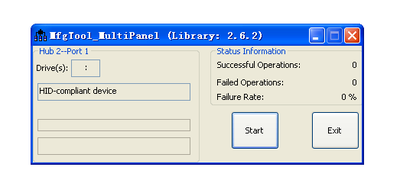
- 注意 : 如果出现No device connected,表示没有识别到主板,请检查电源及烧录线是否插好,拔插线材确认连接ok后再重新打开相应vbs脚本。
- 完成烧录
- 烧录过程不需要任何操作,直到出现绿色进度条表示烧录成功。(如果遇到磁盘需要格式化,也不要做任何操作,Mfgtool会自动处理)
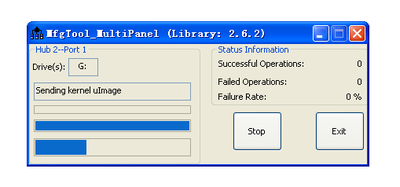
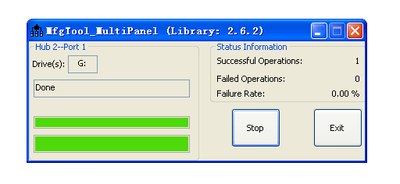
- 烧录成功后,按下 【Stop】 按钮,取下USB线,断开电源,烧录完成。
U盘升级
升级前准备
- 质量较好的U盘,例如:东芝,闪迪
- update.zip升级包,格式为zip压缩文件,无需解压,放在U盘根目录即可
开始OTA升级